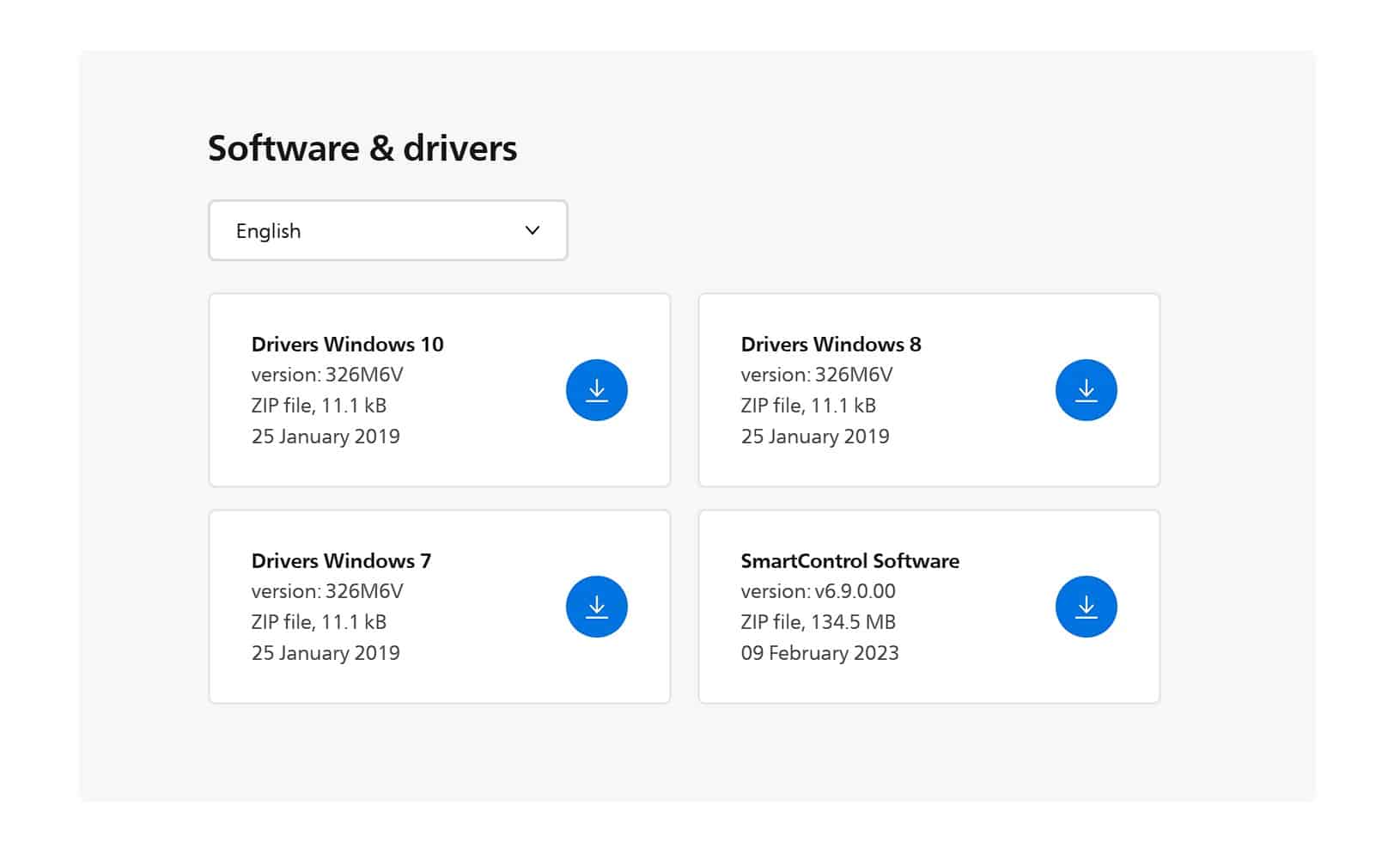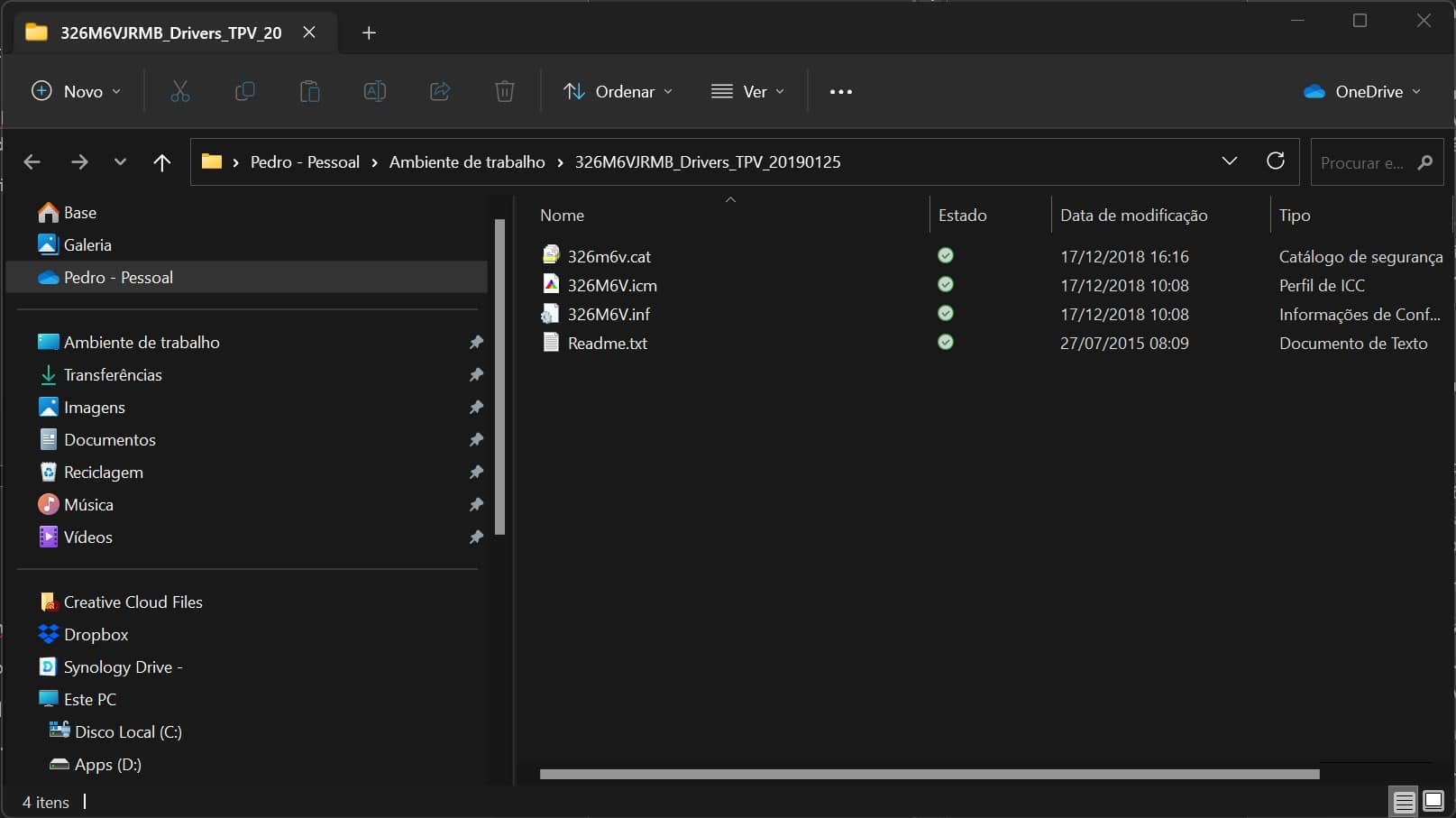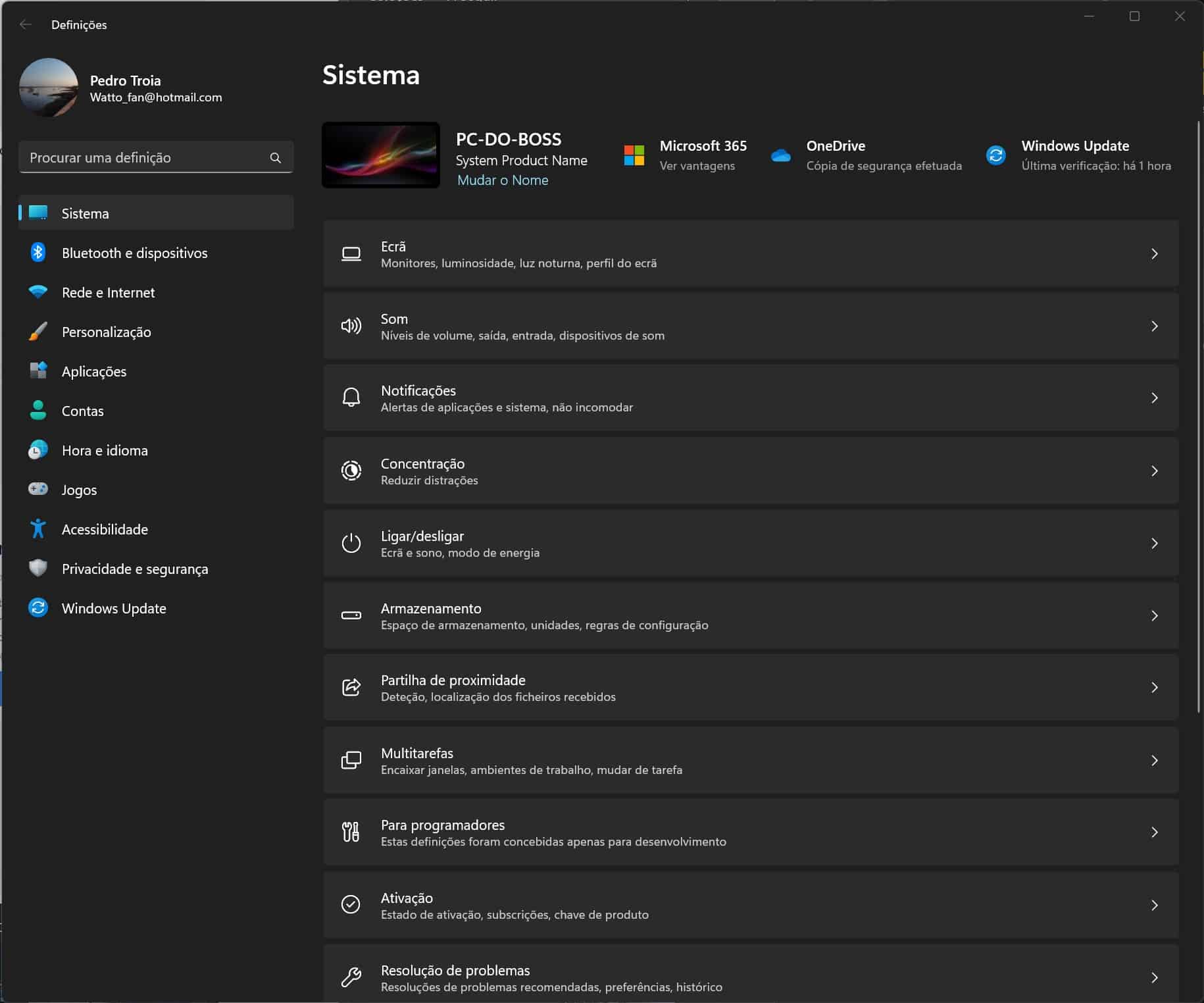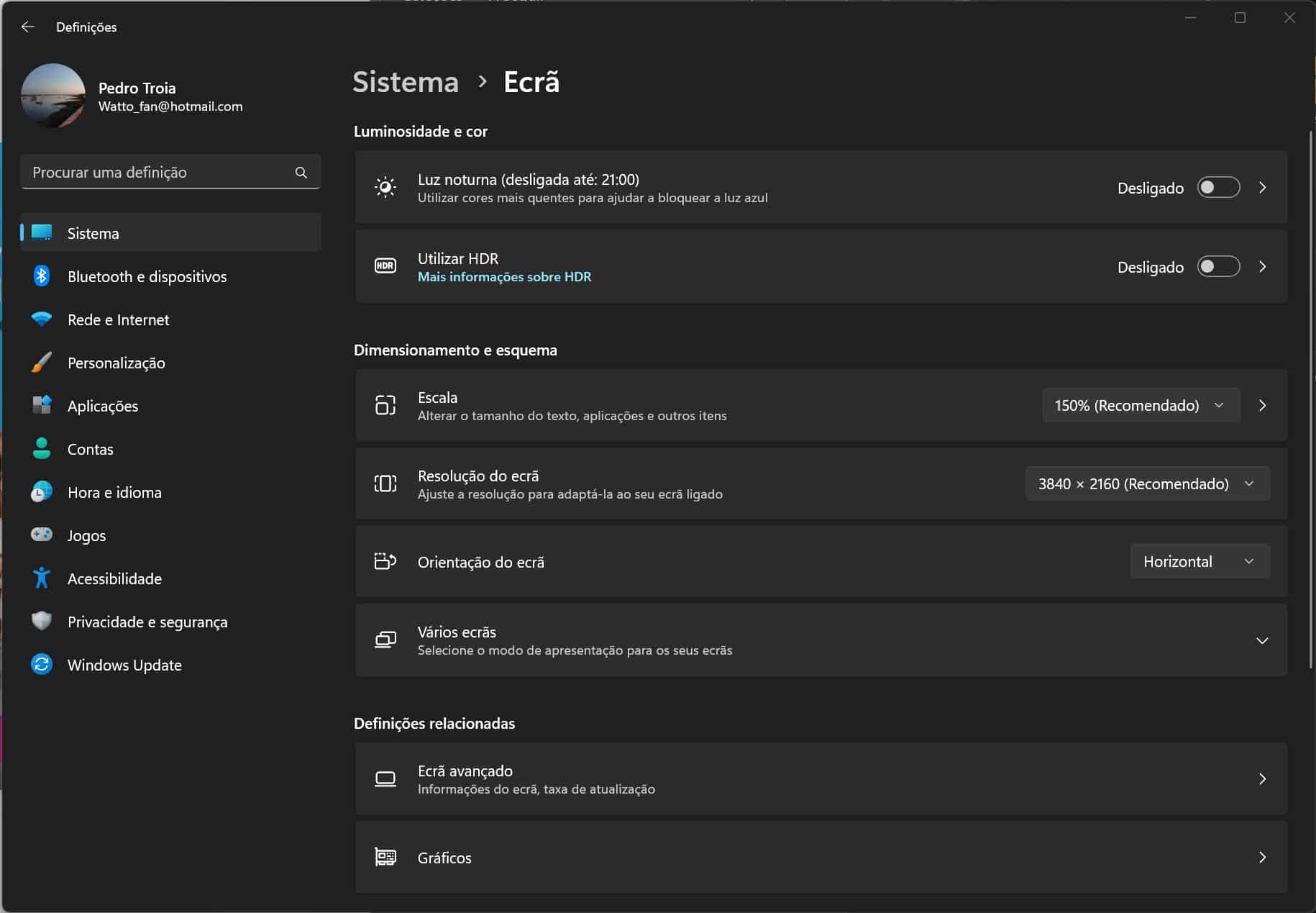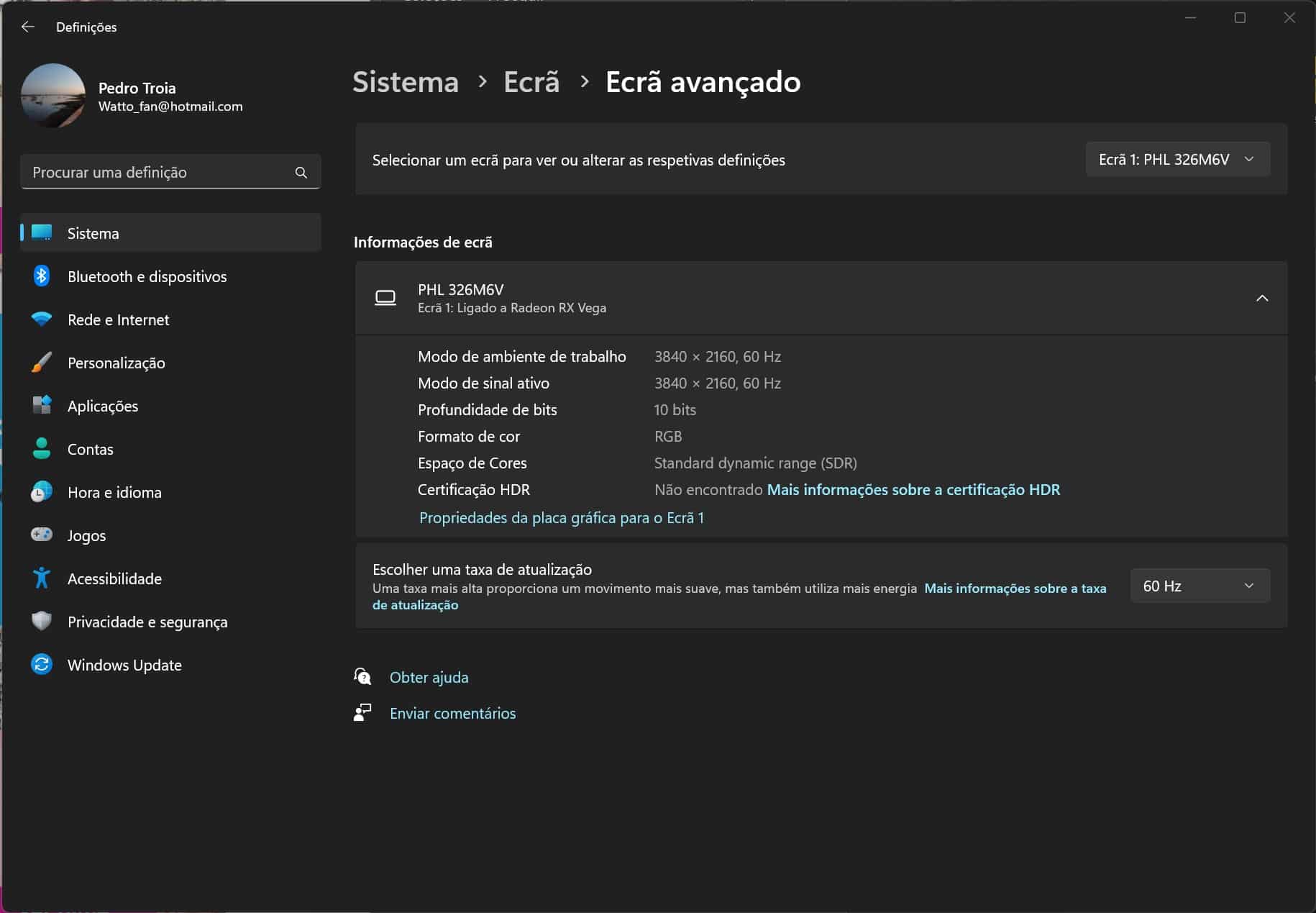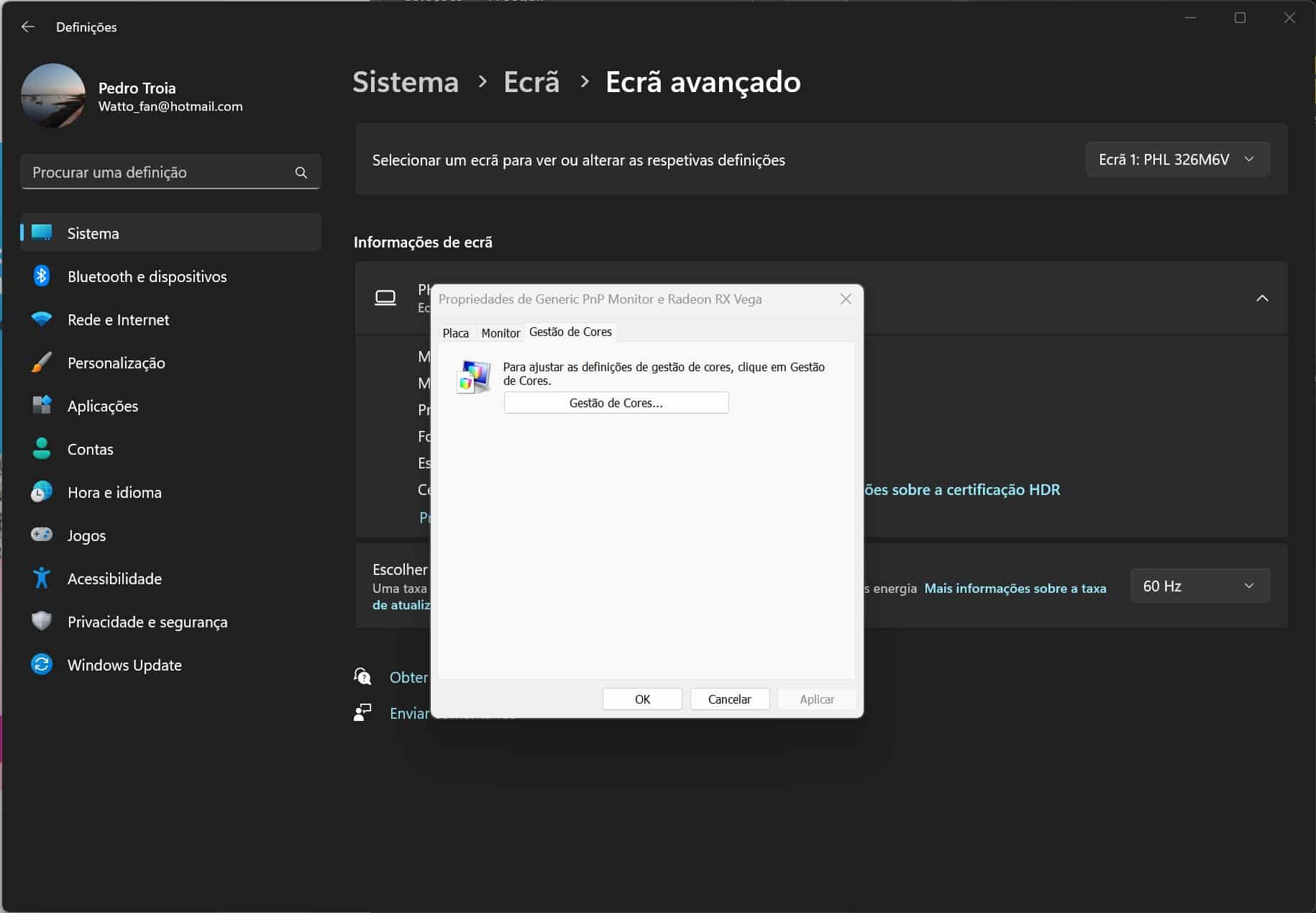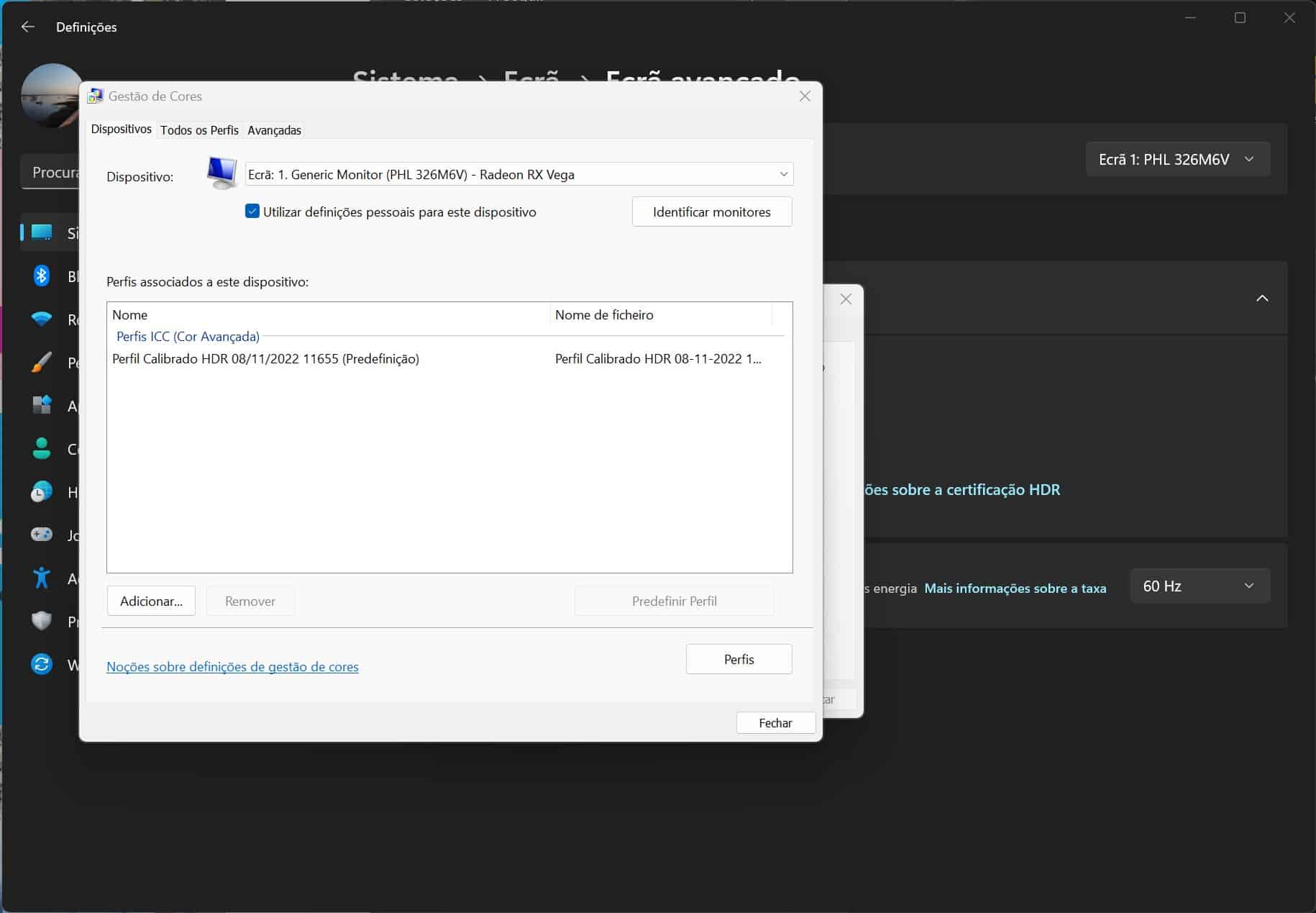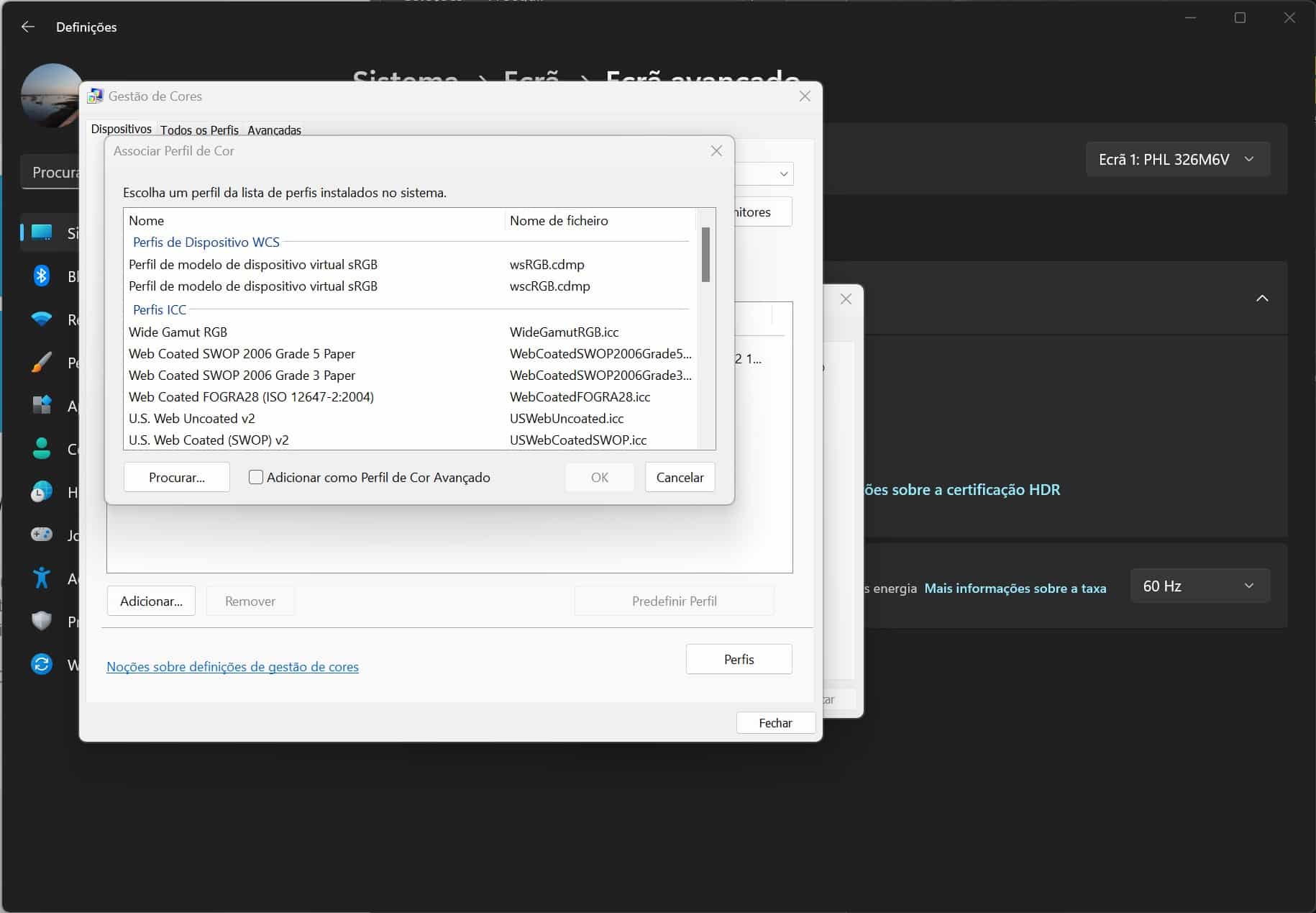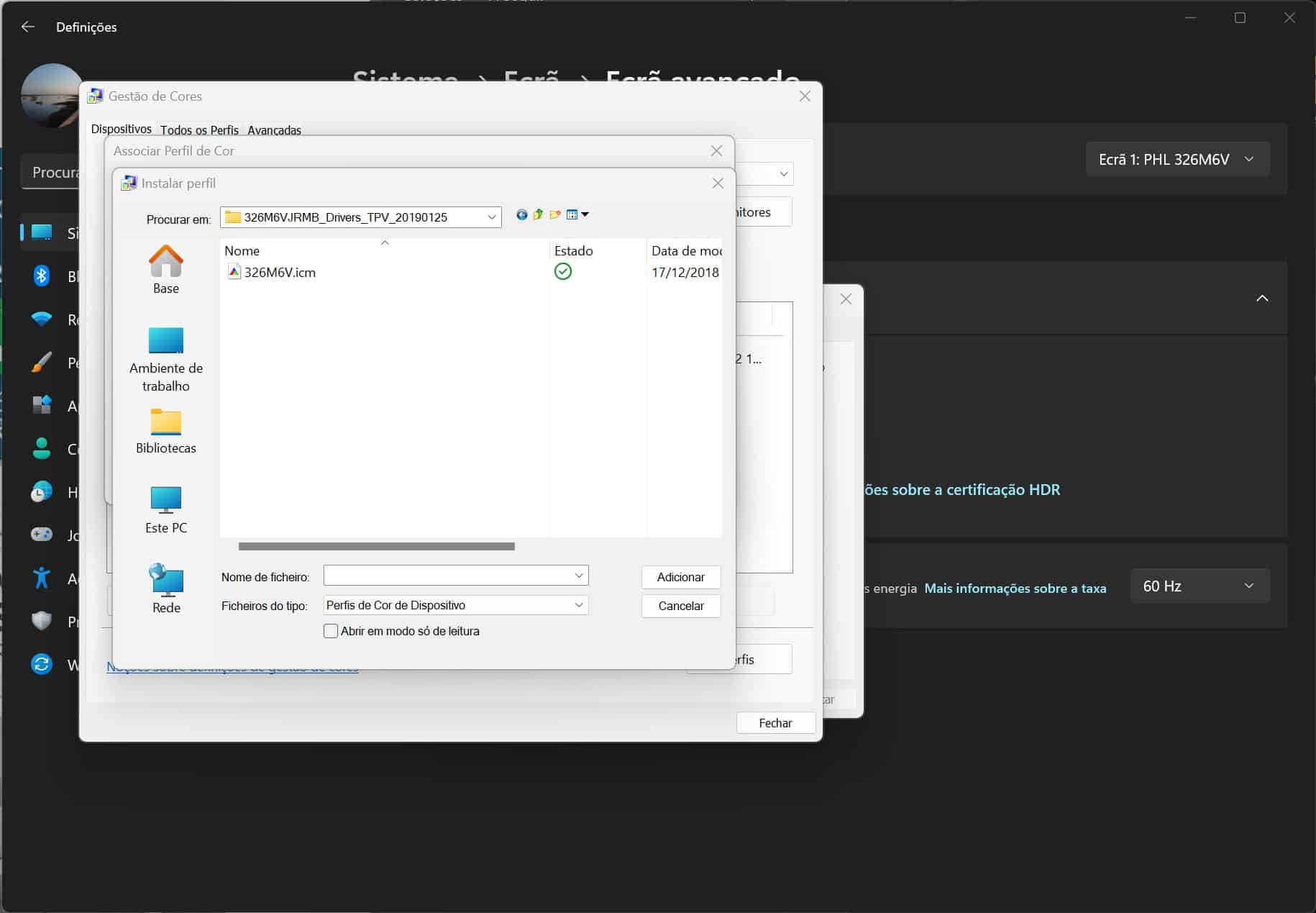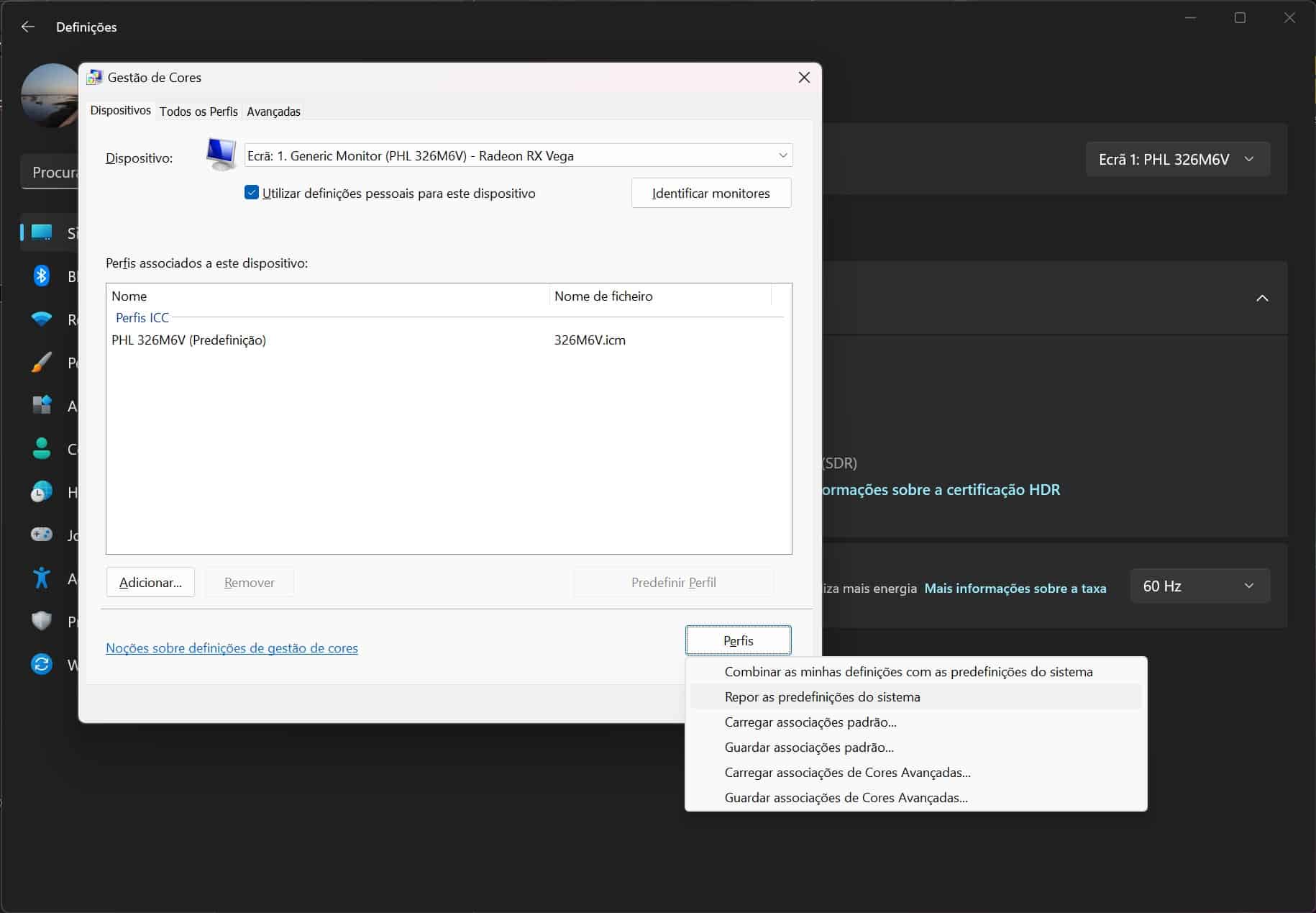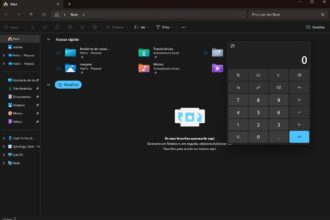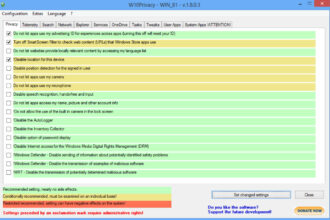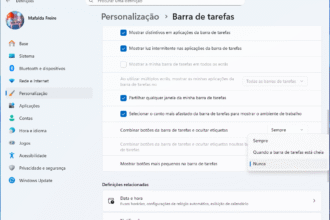Uma das necessidades básicas de qualquer sistema operativo é a reprodução correcta das cores, principalmente para quem faz edição de imagem ou de vídeo e até para quem joga. Por isso, vamos ensinar-lhe a instalar o perfil de cor correcto para o seu monitor.
Um perfil de cor é uma combinação de definições criadas pelos fabricantes dos monitores que descrevem a forma como as cores são mostradas no ecrã. Só depois de instalar um destes perfis é que as cores são apresentadas correctamente.
Apesar de o sistema operativo já incluir perfis de cor genéricos, estes podem não ser os mais apropriados para o seu ecrã. Por isso, se notar que as cores que são reproduzidas não parecem certas, o problema deve estar no perfil de cor que está a ser utilizado e não no monitor em si. E isso pode ser corrigido facilmente através das definições do Windows.
Este guia mostra como pode instalar o perfil de cor correcto, usando apenas o Windows 11.
Antes de fazer seja o que for, terá de obter o ficheiro com o perfil de cor que pode ter as extensões ICM ou ICC. Estes ficheiros estão normalmente nos suportes de instalação que acompanham os monitores. Mas pode sempre descarregá-los a partir do site do fabricante.
Para o fazer, aceda à página de suporte técnico do seu monitor.
Aceda à página de downloads e procure a versão mais recente do driver do monitor.
Se não souber o modelo do seu monitor, pode ver na parte de trás do dispositivo, ou no Windows 11, abra as ‘Definições’, ‘Ecrã’ e depois clique em ‘Ecrã avançado’.
Descarregue e grave o ficheiro no seu computador.
Abra o ficheiro que descarregou e extraia todos os ficheiros (normalmente os ficheiros dos drivers dos monitores vêm num ficheiro comprimido ZIP).
Verifique se está presente um ficheiro com extensão .ICM ou .ICC.
Agora pode proceder à instalação.
Instalar um perfil de cor com o Windows 11
Siga estes passos:
Clique no botão ‘Iniciar’ e depois clique em ‘Definições’ (ícone da roda dentada).
Na janela das definições, clique em ‘Ecrã’.
De seguida, clique em ‘Ecrã avançado’ abaixo de ‘Definições relacionadas’.
Na janela seguinte, clique em ‘Propriedades da placa gráfica para o Ecrã 1’.
Surge uma nova janela. Clique no separador ‘Gestão de cores’ e depois no botão com o mesmo nome.
Na janela seguinte, clique em ‘Utilizar definições pessoais para este dispositivo’.
Clique no botão ‘Adicionar’, depois clique em ‘Procurar’ e navegue até à pasta onde colocou os ficheiros que descarregou no início.
Escolha o ficheiro .ICM ou .ICC e clique ‘Adicionar’. Depois, clique em ‘Fechar’.
Depois de completar estes passos, o perfil é aplicado e já deve notar que as cores aparecem diferentes.
Como remover um perfil de cor instalado
Se quiser voltar atrás, siga as instruções seguintes para reverter para um perfil de cor genérico:
Volte a aceder à janela ‘Gestão de cores’. Nesta janela, clique em ‘Perfis’. No menu que surge de seguida escolha a opção ‘Repor as predefinições do sistema’
Nota: Se estiver a usar mais que um monitor, pode repetir o processo para cada um. Basta escolhê-lo no menu superior na janela ‘Gestão de cores’.